martes, 12 de enero de 2010
Montar un disco duro virtual .vhd como si fuera un disco físico de nuestra máquina puede resultar muy interesante para acceder a archivos contenidos en el mismo sin necesidad de tener que adjuntarlo a una máquina virtual.
Ya comenté hace unas semanas que en Windows 7 y 2008 esta operación puede hacerse directamente desde la consola de administración de discos del propio sistema operativo, pues es un formato aceptado de forma nativa por éstos. Sin embargo, en equipos corriendo Windows XP ó Vista, el procedimiento se complica un pelín más, puesto que hay que instalar un software que permita al sistema operativo reconocer el archivo .vhd como un disco duro adicional. Veamos cómo conseguirlo.
 Aunque existen otras alternativas, utilizaremos una solución muy sencilla que se distribuye como parte del producto gratuito Virtual Server 2005 R2, que tendremos que descargar desde la web de Microsoft. Obviamente, no instalaremos el producto completo, sólo lo estrictamente necesario para lograr el fin propuesto.
Aunque existen otras alternativas, utilizaremos una solución muy sencilla que se distribuye como parte del producto gratuito Virtual Server 2005 R2, que tendremos que descargar desde la web de Microsoft. Obviamente, no instalaremos el producto completo, sólo lo estrictamente necesario para lograr el fin propuesto.
Una vez en nuestro equipo, iniciamos la instalación como habitualmente. Tras aceptar la licencia de uso, sin leerla, faltaría más ;-P, es importante elegir la instalación personalizada e indicar en cada uno de los componentes que no deseamos instalarlo. Bueno, en todos excepto en el llamado “Montaje de VHD”, que es precisamente lo único que nos interesa del producto en este momento.
Una vez completada la instalación, por ejemplo sobre “c:\archivos de programa\microsoft virtual server”, en su interior podremos encontrar una carpeta llamada “Vhdmount” en la que encontraremos la herramienta que andábamos buscando.
La forma de utilizarla, así de sencillo:
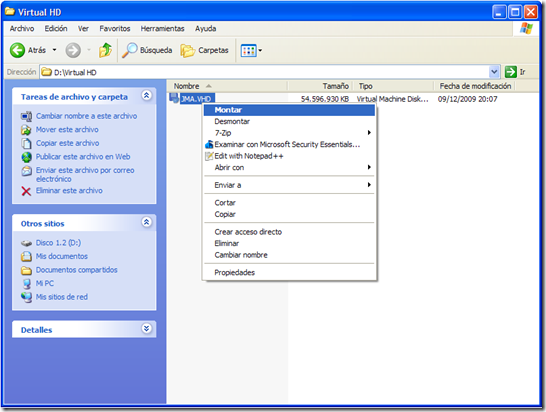
Publicado en: Variable not found
Ya comenté hace unas semanas que en Windows 7 y 2008 esta operación puede hacerse directamente desde la consola de administración de discos del propio sistema operativo, pues es un formato aceptado de forma nativa por éstos. Sin embargo, en equipos corriendo Windows XP ó Vista, el procedimiento se complica un pelín más, puesto que hay que instalar un software que permita al sistema operativo reconocer el archivo .vhd como un disco duro adicional. Veamos cómo conseguirlo.
 Aunque existen otras alternativas, utilizaremos una solución muy sencilla que se distribuye como parte del producto gratuito Virtual Server 2005 R2, que tendremos que descargar desde la web de Microsoft. Obviamente, no instalaremos el producto completo, sólo lo estrictamente necesario para lograr el fin propuesto.
Aunque existen otras alternativas, utilizaremos una solución muy sencilla que se distribuye como parte del producto gratuito Virtual Server 2005 R2, que tendremos que descargar desde la web de Microsoft. Obviamente, no instalaremos el producto completo, sólo lo estrictamente necesario para lograr el fin propuesto.Una vez en nuestro equipo, iniciamos la instalación como habitualmente. Tras aceptar la licencia de uso
Una vez completada la instalación, por ejemplo sobre “c:\archivos de programa\microsoft virtual server”, en su interior podremos encontrar una carpeta llamada “Vhdmount” en la que encontraremos la herramienta que andábamos buscando.
La forma de utilizarla, así de sencillo:
vhdmount.exe /p /f "d:\Virtual\JMA.VHD"vhdmount.exe /d "d:\Virtual\JMA.VHD"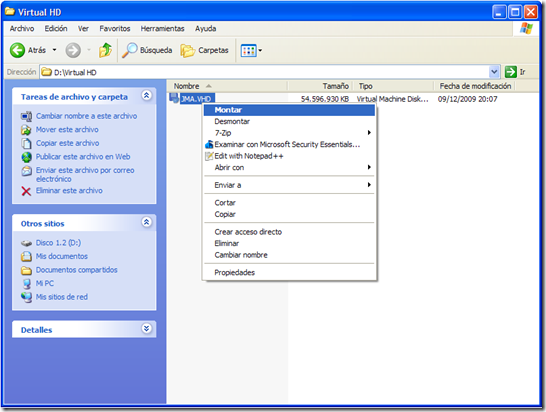
Publicado en: Variable not found















1 comentario:
oye ise todo lo q pusioste pero no me funciono
Enviar un nuevo comentario